win10连接usb鼠标不供电怎么回事 win10连接usb鼠标不供电的解决方法
更新时间:2022-10-23 14:16:00作者:mei
鼠标是计算机的一种外接输入设备,一些用户win10电脑连接usb鼠标后,发现usb鼠标不供电,导致鼠标没办法正常使用,怎么回事?检查鼠标设备也没有问题,针对此疑问,接下去教程分享win10连接usb鼠标不供电的解决方法。
1、在桌面上找到“此电脑”图标,右击选择“管理”。
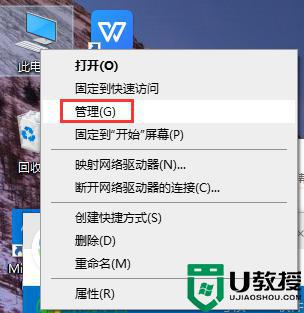
2、然后在左侧找到“设备管理器”单击,找到右侧展开的部分“鼠标等指针设备”。

3、选择当前设备,右键单击选择“属性”。
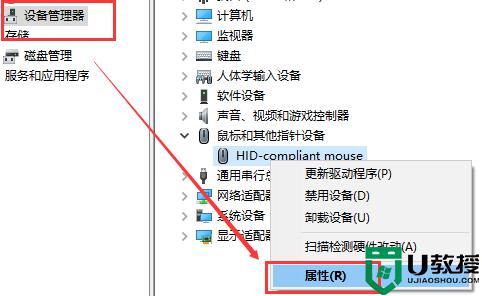
4、找到“电源管理”选项卡,将“允许计算机关闭该设备以节省电源”取消检查选项框,点击下面确定
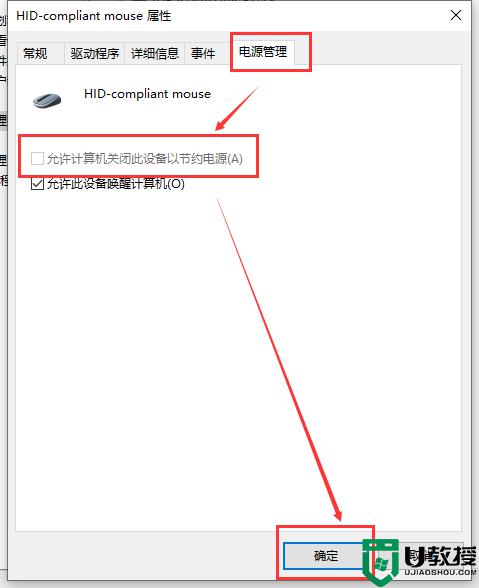
上述分享win10连接usb鼠标不供电的解决方法,usb鼠标不供电是常见故障,大家不必太担心,按照上文步骤解决即可。
win10连接usb鼠标不供电怎么回事 win10连接usb鼠标不供电的解决方法相关教程
- win10连接蓝牙鼠标已配对但用不了什么原因 win10连接蓝牙鼠标已配对但用不了的解决方法
- win10怎么连接使用苹果鼠标 win10连接使用苹果鼠标的方法
- 完美解决usb供电不足win10的办法 电脑usb供电不足怎么办win10
- Win10系统怎么连接罗技蓝牙鼠标?Win10连接蓝牙鼠标教程
- win10关闭usb供电怎么设置 如何关闭win10电脑usb持续供电
- 罗技鼠标m557怎么连接window10 罗技鼠标m557如何连接电脑window10
- win10关闭usb鼠标禁用方法 win10如何恢复usb鼠标的禁用
- windows10系统怎么连接蓝牙鼠标 windows10电脑如何连接蓝牙鼠标
- win10连接蓝牙鼠标出现停顿怎么解决 win10连接蓝牙鼠标出现停顿解决方法
- win10无线鼠标操作不灵敏是哪里的问题 win10连接无线鼠标后不灵敏的两种解决方法
- Win11如何替换dll文件 Win11替换dll文件的方法 系统之家
- Win10系统播放器无法正常运行怎么办 系统之家
- 李斌 蔚来手机进展顺利 一年内要换手机的用户可以等等 系统之家
- 数据显示特斯拉Cybertruck电动皮卡已预订超过160万辆 系统之家
- 小米智能生态新品预热 包括小米首款高性能桌面生产力产品 系统之家
- 微软建议索尼让第一方游戏首发加入 PS Plus 订阅库 从而与 XGP 竞争 系统之家
win10系统教程推荐
- 1 window10投屏步骤 windows10电脑如何投屏
- 2 Win10声音调节不了为什么 Win10无法调节声音的解决方案
- 3 怎样取消win10电脑开机密码 win10取消开机密码的方法步骤
- 4 win10关闭通知弹窗设置方法 win10怎么关闭弹窗通知
- 5 重装win10系统usb失灵怎么办 win10系统重装后usb失灵修复方法
- 6 win10免驱无线网卡无法识别怎么办 win10无法识别无线网卡免驱版处理方法
- 7 修复win10系统蓝屏提示system service exception错误方法
- 8 win10未分配磁盘合并设置方法 win10怎么把两个未分配磁盘合并
- 9 如何提高cf的fps值win10 win10 cf的fps低怎么办
- 10 win10锁屏不显示时间怎么办 win10锁屏没有显示时间处理方法

